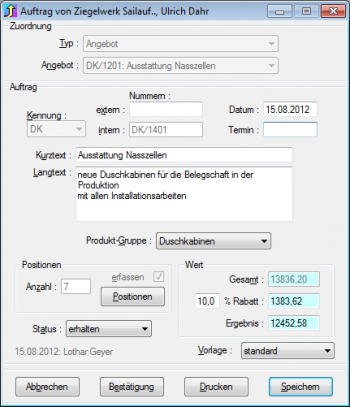Inhaltsverzeichnis
Aufträge erfassen
Die Maske zum Erfassen von Aufträgen kann direkt aus den Masken zur Übernahme eingegangener E-Mails oder Faxe oder aus der Anrufmaske während eines Telefonats gestartet werden. Der Aufruf kann auch nachträglich über einen Neueintrag in die Kontakt-Historie erfolgen.
 Hinweis:
Hinweis:
Allgemeines zur Erfassung von Vorgängen, Positionen, Preisen und Rabatten finden Sie hier.
Zuordnung
Ein Auftrag kann einer Firma, einem Projekt oder einer Anfrage zugeordnet werden, sofern für die Firma des Absenders aktive Projekte existieren bzw. Anfragen erfasst wurden. Existieren mehrere Projekte bzw. Anfragen, ist eine(s) davon auszuwählen.
Auftrags-Daten
Für einen Auftrag können die folgenden Felder erfasst werden:
| Feld | muss | Beschreibung |
|---|---|---|
| Kennung | wenn eingegangene Aufträge automatisch eine interne Nummer erhalten, in der die Kennung vorkommt, muss sie ausgewählt werden, ansonsten ist die Angabe wahlfrei | |
| externe Nummer | hier kann eine Auftrags-Nummer des Kunden erfasst werden | |
| interne Nummer | X | wird generiert, falls ein Nummerierungs-Schema für Kunden-Aufträge definiert wurde, kann ansonsten frei eingegeben werden, muss aber eindeutig sein |
| Datum | X | Datum des Auftrags, wird aus den Kontakt-Daten übernommen |
| Termin | Termin, bis zu dem der Auftrag fertiggestellt sein muss | |
| Kurztext | X | kurze Beschreibung der Auftrags |
| Langtext | Text zur näheren Beschreibung | |
| Produktgruppe | X | Produktgruppe, der der Auftrag zuzuordnen ist werden einzelne Positionen erfasst, wird diese Produktgruppe für jede Position vorgeschlagen, kann aber geändert werden |
Positionen
Sofern in der Konfiguration nicht anders definiert, müssen Sie einzelne Positionen nicht erfassen. In diesem Fall müssen Sie aber die Anzahl der Positionen angeben.
Die Maske zum Erfassen von Auftrags-Positionen kann über die Schaltfläche „Positionen“ gestartet werden.
Wert
Der Wert errechnet sich aus der Summe der Positionswerte oder kann - wenn keine Positionen erfasst werden - eingegeben werden. Zur Eingabe eines Rabattes können eine Prozentzahl, ein Rabattbetrag oder der Endwert eingegeben werden. Nach jeder Eingabe werden die anderen Werte errechnet und hellblau hinterlegt.
Status
Der Status eines Kunden-Auftrags kann die folgenden Werte annehmen:
| Status | mfa1) | Beschreibung |
|---|---|---|
| in Arbeit | m | Auftrag noch nicht fertig erfasst. |
| erhalten | m | Auftrag fertig erfasst. Ab diesem Zeitpunkt erscheint der Auftrag in den Statistiken unter Auftragseingang und es können zu dem Auftrag Rechnungen oder (im Modul Fertigung) Fertigungs-Aufträge erfasst werden. |
| geplant | - | derzeit nicht verwendet |
| in Produktion | a | Wenn das Modul Fertigung / Produktion installiert ist, wird dieser Status automatisch gesetzt, wenn ein Fertigungs-Auftrag zu einer der Auftragspositionen erstellt wird. |
| fertig | m | |
| geliefert | a | Für den Auftrag wurde zumindest ein Lieferschein erstellt. |
| verrechnet | a | Für den Auftrag wurde zumindest eine (Teil-)Rechnung erstellt. |
| abgeschlossen | f | Sämtliche für den Auftrag erstellten Rechnungen wurden auf abgeschlossen gesetzt. |
| storniert | m | Auftrag wurde storniert. |
Speichern
Diese Schaltfläche ist nur verfügbar, wenn der Auftrag bereits erfasst wurde (bei der Erfassung erfolgt das Speichern durch die entsprechende Schaltfläche zum Speichern des Kontakts).
Über diese Funktionstaste wird ein Ausdruck der Auftragsdaten (z.B. für interne Besprechungen) erstellt. Die dafür notwendige Dokumenten-Vorlage muss in der Konfiguration eingetragen worden sein.
Bestätigung
Mit dieser Funktion können Sie eine Auftragsbestätigung erstellen. Dafür muss eine Dokumenten-Vorlage erstellt worden und in der Konfiguration eingetragen worden sein. Nach der Auswahl der Empfänger-Adresse wird in der Kontakt-Historie ein entsprechender Eintrag erstellt und das fertige Dokument als Anlage hinterlegt.
Wenn Sie einen Auftrag, der bereits fertig erfasst wurde, nachträglich ändern (sofern Sie die entsprechende Berechtigung besitzen), wird beim Speichern der Änderungen automatisch eine korrigierte Auftragsbestätigung erstellt und in der Kontakthistorie hinterlegt. Die ursprüngliche Fassung der Auftragsbestätigung bleibt erhalten.
Popup-Menü
Benutzer, denen die Berechtigung Edit Vorgang erteilt wurde, können durch einen Klick mit der rechten Maustaste im untersten Bereich der Maske ein Popup-Menü öffnen, das spezielle Funktionen ermöglicht.
Auftrag bearbeiten
Diese Funktion erlaubt nachträgliche Änderungen an einem Auftrag, für den bereits der Status „erhalten“ gesetzt wurde. Sämtliche Felder werden freigeschaltet und können geändert werden. Mit der Schaltfläche „Speichern“ werden die Änderungen in die Datenbank übernommen.
Für einen bereits bestätigten Auftrag wird nach einer nachträglichen Änderung erneut die Maske zum Ausdruck einer Bestätigung geöffnet. Das Dokument wird mit dem Vermerk „korrigierte Bestätigung“ in die Kontakt-Historie eingetragen. Die ursprüngliche Bestätigung bleibt erhalten.
Auftrags-Positionen erfassen
Erfassen Aufträge → Auftrags-Positionen
Mit dieser Maske erfassen Sie die einzelnen Positionen eines Auftrags.
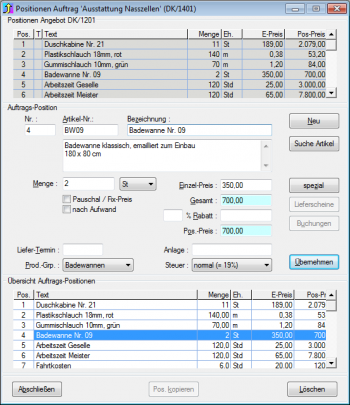 Ist der Auftrag einem Angebot oder einer Anfrage zugeordnet, werden die Positionen dieses Vorgangs (sofern sie erfasst wurden) im obersten Bereich in einer Tabelle angezeigt. Im mittleren Bereich der Maske können die Daten zu jeder Position des Auftrags erfasst bzw. geändert werden. Die Tabelle im unteren Bereich listet alle bereits erfassten Positionen des Auftrags auf.
Ist der Auftrag einem Angebot oder einer Anfrage zugeordnet, werden die Positionen dieses Vorgangs (sofern sie erfasst wurden) im obersten Bereich in einer Tabelle angezeigt. Im mittleren Bereich der Maske können die Daten zu jeder Position des Auftrags erfasst bzw. geändert werden. Die Tabelle im unteren Bereich listet alle bereits erfassten Positionen des Auftrags auf.
Tabelle der zugeordneten Positionen
Die obere Tabelle ist nur eingeblendet, wenn der Auftrag einer Anfrage oder einem Angebot zugeordnet ist und zeigt die Positionen dieses zugeordneten Vorgangs. Die Positionen können für den Auftrag übernommen und geändert werden. Im mittleren Bereich der Maske können die Daten zu jeder Position erfasst bzw. geändert werden. Die Tabelle im unteren Bereich listet alle bereits erfassten Positionen auf.
Eingabe-Felder
Für jede Position sind folgende Felder einzugeben:
| Feld | muss | Beschreibung |
|---|---|---|
| Nr. | X | Laufende Nummer der Position. Diese Angabe kann auch alphanumerische Zeichen enthalten, z.B. „1.a“. Bei numerischen Werte wird die nächste Nummer vorgeschlagen, kann aber überschrieben werden. |
| Artikel-Nr. | Wird eine Artikel-Nummer eingegeben, muss der Artikel im Artikel-Stamm definiert worden sein. Es können aber auch nur die ersten Zeichen einer Artikelnummer eingegeben werden. Definiert diese unvollständige Artikelnummer bereits eindeutig einen Artikel, werden die restlichen Zeichen ergänzt und die kompletten Artikeldaten ausgegeben. Ist die unvollständige Artikelnummer nicht eindeutig, kann über die Schaltfläche „Suche Artikel“ eine Liste aller Artikel angefordert werden, deren Artikelnummer mit den eingegebenen Zeichen übereinstimmt. Diese Liste wird in der Maske Artikel suchen ausgegeben, die dadurch (falls nicht bereits angezeigt) geöffnet wird. |
|
| Bezeichnung | X | Bezeichnung des Artikels. Wurde eine Artikel-Nummer eingegeben oder wurde der Artikel über die Such-Maske im Artikel-Stamm gesucht, wird die Bezeichnung übernommen. Ähnlich wie bei der Artikelnummer kann aber auch nur ein Teil der Bezeichnung eingegeben werden. Es wird dann nach einem Artikel gesucht, dessen Kurztext diese Zeichen enthält. Ist der Artikel durch die eingegebenen Zeichen eindeutig definiert, werden dessen Daten ausgegeben, ansonsten wird gegebenenfalls die Artikelsuchmaske geöffnet. |
| Artikel-Text | X | Langtext zur Beschreibung des Artikel bzw. der Leistung. Wurde der Artikel über die Eingabe der Artikelnummer oder über die Suchfunktion übernommen, wird der im Artikelstamm hinterlegte Langtext übernommen. Mit einem Doppelklick in das Feld kann ein Fenster geöffnet werden, in dem ein langer Text leichter erfasst werden kann. |
| Menge | X | Beauftragte Menge dieser Position |
| Einheit | X | Mengeneinheit der Position. Wurde ein Artikel aus dem Artikel-Stamm verwendet, wird die dort hinterlegte Einheit eingetragen. Es kann dann jedoch eine andere (durch Umrechnung ermittelbare) Einheit gewählt werden. |
| Liefer-Termin | Datum, zu dem die beauftragte Position zu liefern ist. | |
| Anlage | nur informativ, kann z.B. für eine Zeichnungsnummern verwendet werden oder bei der Auswertung der von einem Kunden beauftragten Artikel zur Suche. Wurde ein Artikel mit der eingegebenen Anlage bereits ein Mal verwendet, erfolgt ein Hinweis und der entsprechende Auftrag kann direkt angezeigt werden. Ist das Modul Fertigung / Produktion installiert, kann der entsprechende Fertigungs-Auftrag angezeigt werden. |
|
| Produkt-Gruppe | X | Die beim Auftrag angegebene Produktgruppe wird vorgeschlagen, kann aber geändert werden. |
| Steuer-Satz | X | Die im aktuellen Land (definiert durch den Standort) geltenden Steuersätze werden angeboten. Einer dieser Steuersätze ist auszuwählen. Wurde ein Artikel aus dem Artikelstamm übernommen, wird der dort hinterlegte Steuersatz gewählt, kann aber geändert werden. |
| Pauschale | Wurde ein Pauschal- oder Festpreis für die Position angegeben, wird beim Erfassen des Auftrags die angefragte Menge nicht mit dem Einzelpreis multipliziert. Beim Ausdruck (auch der Auftragsbestätigung) wird die Textmarke für den Einzelpreis durch „Pauschale“ ersetzt und nur der Gesamtpreis (=die Pauschale) ausgedruckt. Näheres unter Drucken Vorgänge. | |
| nach Aufwand | Wird eine Abrechnung nach tatsächlichem Aufwand gewünscht, wird beim Erfassen die beauftragte Menge zwar mit dem Einzelpreis multipliziert, beim Ausdruck (auch der Auftragsbestätigung) wird aber anstelle der Textmarke für den Gesamtpreis der Text „nach Aufwand“ eingesetzt und nur der Einzelpreis angegeben. Näheres unter Drucken Vorgänge. |
Einzel-Preis berechnen
Oft kommt es vor, dass man beim Erfassen eines Auftrags eine kleine Rechnung durchführen muss: zwei Mal Artikel XYZ und 10% Rabatt ergibt?
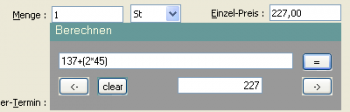 Dazu kann man mit einem Doppelklick auf das Feld Einzel-Preis ein Fenster einblenden, in dem man eine Berechnungs-Formel eingeben kann. Das Ergebnis wird nach einem Klick auf die =-Schaltfläche angezeigt und kann mit der Schaltfläche → in das Feld Einzel-Preis übernommen werden. Darauf hin wird der Gesamtpreis ausgegeben.
Dazu kann man mit einem Doppelklick auf das Feld Einzel-Preis ein Fenster einblenden, in dem man eine Berechnungs-Formel eingeben kann. Das Ergebnis wird nach einem Klick auf die =-Schaltfläche angezeigt und kann mit der Schaltfläche → in das Feld Einzel-Preis übernommen werden. Darauf hin wird der Gesamtpreis ausgegeben.
Artikel-Suche
Über die Schaltfläche wird eine Maske zum Suchen von Artikeln geöffnet. Dies kann sinnvoll sein, wenn sich die Auftragsposition auf Artikel Ihres Sortiments oder auf Standard-Leistungen Bezug bezieht. Sie können die Such-Maske geöffnet lassen, während Sie die Positionen erfassen. Mit der Schaltfläche wechseln Sie in die Suche-Maske, mit der Schaltfläche übernehmen Sie den gefundenen Artikel in die aktuelle Position.
spezial
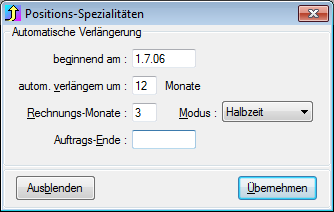 Mit dieser Schaltfläche öffnen Sie eine Maske, mit der Sie spezielle Daten für die Abrechnung wiederkehrender Leistungen wie Wartungsverträge, Vereinsbeiträge o.ä. erfassen können.
Mit dieser Schaltfläche öffnen Sie eine Maske, mit der Sie spezielle Daten für die Abrechnung wiederkehrender Leistungen wie Wartungsverträge, Vereinsbeiträge o.ä. erfassen können.
Die folgende Tabelle erläutert die einzelnen Eingabefelder. Zur Verdeutlichung gehen wir von folgender Situation aus:
- es wird am 1. Juli ein Wartungsvertrag abgeschlossen, der bis zum 31. Dezember des (aktuellen) Jahres läuft
- der Wartungsvertrag verlängert sich automatisch um 12 Monate
- die Abrechnung erfolgt jeweils zur Quartalsmitte (15.2., 15.5., 15.8., 15.11.) für drei Monate
| Feld | Beschreibung |
|---|---|
| beginnend am | In der eigentlichen Position erfassen Sie die Zeit vom Abschluss des Vertrages bis zum Ende des Jahres, also in unserem Beispiel für 6 Monate. Die Verlängerung beginnt also am 1. Januar des Folgejahres. Dieses Datum tragen sie hier ein. |
| autom. verlängern um | Anzahl der Monate, um die sich der Vertrag verlängert. |
| Rechnungs-Monate | Abrechnungs-Periode. Anzahl der Monate, die pro Rechnung verrechnet werden sollen. |
| Modus | Abrechnungs-Zeitpunkt. Zu Beginn einer Abrechnungs-Periode, in der Mitte oder am Ende. |
| Auftrags-Ende | Ende des Wartungsvertrages |
Lieferscheine
Über diese Schaltfläche öffnen Sie eine Maske, in der alle Lieferschein-Positionen aufgelistet werden, die sich auf die aktuell angezeigte Auftrags-Position beziehen. Wenn Sie eine andere Auftrags-Position wählen, werden auch die Lieferschein-Positionen aktualisiert.
Diese Schaltfläche ist nur verfügbar, wenn das Modul Fertigung / Produktion installiert ist.
Buchungen
Über diese Schaltfläche öffnen Sie eine Maske, in der alle Rückmeldungen aller Fertigungs-Aufträge aufgelistet werden, die sich auf die aktuell angezeigte Auftrags-Position beziehen. Wenn Sie eine andere Auftrags-Position wählen, werden auch die Fertigungs-Aufträge und Rückmeldungen aktualisiert.
Diese Schaltfläche ist nur verfügbar, wenn das Modul Fertigung / Produktion installiert ist.
Übernehmen
Mit dieser Schaltfläche wird die erfasste bzw. geänderte Position in die Tabelle im unteren Bereich der Maske eingetragen.
Die Speicherung der Positionen in der Datenbank erfolgt erst durch das Speichern des gesamten Auftrags in der Maske, über die die Auftragserfassung gestartet wurde.